STEP6 注文完了
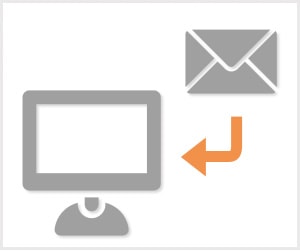
ご購入が完了後、ご注文内容の確認メールが、ご購入時にご入力されたメールアドレスに届きます。
メール指示に従い、ご入金をしてください。当社入金確認後、商品手配をいたします。
商品の到着まで、お待ち下さい。
※当店からのメールが届かない場合は下記ケースが考えられます。
1.ご購入時にご入力されたメールアドレスにお間違えがないかどうか、今一度、ご確認下さいますようお願いいたします。
2.フリーメールをご使用されていて、当店からの注文確認メール・発送完了メール・メールマガジンなどが届かない場合には、迷惑メールに分類されている可能がありますので、一度迷惑メールフォルダのご確認をお願いいたします。
上記の点をご確認いただいてもなお、当店からのメールが届かない場合には、大変お手数ですが【お問い合わせフォーム】より、ご連絡下さいますようお願いいたします。